AutoCAD -lohko -määritteet, luominen ja muokkaaminen

- 4310
- 1112
- Marcos Schaden Jr.
"AutoCAD" on ohjelmisto, joka on syntynyt Autodeskin siipistä, jonka päätehtävänä on luoda 2D- ja 3D -objektit ja piirustukset.

Tämä ohjelma, joka sisältää myös joukon lisäkomponentteja, on melko monimutkainen tavalliselle käyttäjälle, joten jokaisella uudella käyttäjällä on useita kysymyksiä tällaisesta rikkaasta ja monipuolisesta käyttöliittymästä. Seuraavaksi yksi kysymyksistä otetaan huomioon, se koskee sellaista asiaa kuin "ominaisuuslohko" (tai kuten monet sanovat, yksinkertaisella nimellä, jotta kaikki ymmärtävät - attribuutit auto -autossa) ja niiden luomisen, muutoksen, deleetion kanssa , jne.D.
Mitä lohkoominaisuus tarkoittaa, kuinka luoda ja muokata sitä autocadissa
Joissakin tapauksissa on tarpeen ylläpitää tietoja, jotka pystyvät muuttamaan sen arvoa jokaisella muutoksella.
Tätä varten ”ominaisuuslohko” on tarkoitettu (jäljempänä ATB: hen) - tämä on eräänlainen huomautus tai pikakuvake, jossa on vihje. He voivat tallentaa hyödyllisiä kommentteja, kommentteja, ideoita tai tarkempia tietoja - piirustusten tai osien, komponenttien lukumäärän jne. D. Yleensä kaikki hyödylliset ja välttämättömät tiedot, jotka seuraavat asiakirjan kanssa työskennellessä.
Lohkon ominaisuuden luominen
Siirtyminen teoriasta harjoitteluun, on syytä sanoa, että ohjelman käyttöliittymä versiosta toiseen voi vaihdella hieman, ja alla mainitaan painikkeiden ja merkintöjen nimet, lisää uusia versioita voi olla hiukan erilainen, mutta siellä ei ole merkittäviä eroja.
- Aluksi määritä, millä objektilla ominaisuus luodaan, jos objektia tai objektiryhmää ei ole määritelty, arvoja käytetään tiedostoon kokonaisuutena.
- Napsauta ”Piirustus” -välilehteä, sitten “Block” ja napsauta “Määritä määrite).
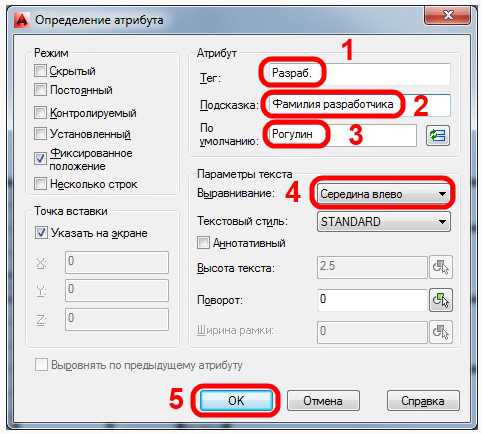
Ominaisuuksien määrittäminen AutoCAD: ssä
- Avautuvassa ikkunassa voit määrittää seuraavat tiedot:
a) osa "attribuutti):
- Luo "nimi" (tag), jonka mukaan kaikkien tiedostojen merkintöjen määrittäminen on saatavana;
- "Vihje" (kehote) - syötetyt tiedot näkyvät jokaisella lohkon insertillä tai käyttämällä;
- "Oletusarvo" (oletus) - ATB: lle määritetty arvo.
b) Osa "tila" (tila):
- "Piilotettu" (näkymätön) - arvot ovat näkyvissä vain käytettäessä "ATECR" -komentoa;
- "Vakio" (vakio) - asettaa mahdollisen kiinteän ATB -arvon kaikille lohkon yksiköille;
- "Ohjattu" (tarkista) - ATB -arvon toistuvalla pyynnöllä määrittää sen oikeellisuuden;
- "Kiinteä sijainti" - tilanne pysyy muuttumattomana (ennallaan) suhteessa muihin esineisiin;
- "Useita rivejä" (useita riviä) - arvo voi sisältää useamman kuin yhden rivin.
c) Osa "tekstiasetukset". Siinä kaikki on selvää ilman tarpeellisia selityksiä, ATB: n teknisen puolen muuttaminen.
Kuinka muokata ja poistaa määritteet
Jotta voit muokata tai muuttaa (suorita päivitys), avaa “Object” -välilehti (aihe) - “teksti” (teksti) - “muokkaa” (muokkaa ”(muokkaa).
Jos napsautat vain kahdesti määritteillä olevaa lohkoa, niin "lohkon ominaisuuksien editori" avautuu.
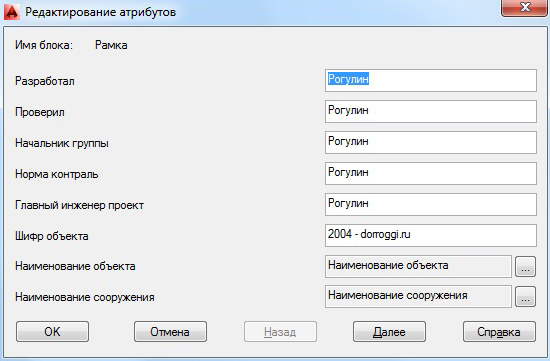
Ominaisuusmuokkaus AutoCAD: ssä
Muutoksia tehdessään on tarpeen päivittää lohkot, jotta kaikki tehdyt muokkaukset voidaan näyttää (sama koskee hetkeä, jolloin poistat tiedot). Tämä voidaan tehdä "Block Attribuutes" (Block Attribute Manager) kautta.
AutoCAD -määrite voidaan poistaa käyttäjällä, samoin kuin muuttaa attribuutteja ja lisätä uusia painikkeita.
Dynaaminen tulo (dekaani) AutoCAD: ssä
Attribuuttien luomisen aiheeseen liittyvä aihe, "dekaanin" mainitseminen olisi jumalanpilkkaa. "Dean" on koordinaattien dynaaminen tulo, t. e. Prosessit seuraavat kohdistimen liikettä muistamalla ja näyttämällä koordinaatit ja vinkit, joiden avulla voit ymmärtää, mitkä pisteet sinun on asetettava.
DIN: n kytkemiseksi on painettava vain F12 -näppäintä, vuoden 2016 versioille voi olla tarpeen asentaa lippu riviin "Dynaaminen tulo" "sopeutumisosioon" -osioon.
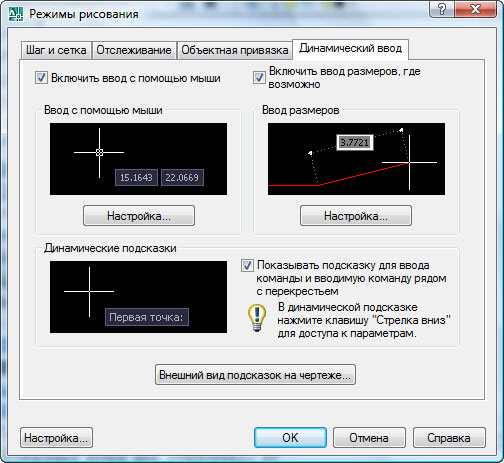
Tai jos ohjelman versio on englanninkielistä, mene "työkalut" - "Laajennusasetukset" - "Dynaaminen tulo".
Saatavana on kolme "dyn" -tilaa:
- "Ota osoittimen syöttö käyttöön". Kohdistimessa erityisessä ikkunassa sen koordinaatit näytetään.
- "Mittatatulon käyttöönotto oli mahdollista" (Ota mittasyöttö käyttöön). Kun luot kutakin uutta pistettä, näyttää siltä, että ikkuna tulee etäisyyden siitä edelliseen.
- "Näytä komennon kehotus ja komentotulon lähellä ristikkäitä" (näkyy joukkuekutsku ja ryhmien syöttäminen Crosshairin lähellä).
Ominaisuuksien luominen on olennainen osa menestyvää työtä sellaisessa ohjelmassa kuin "AutoCAD", jonka avulla voit säästää aikaa, vaivaa ja kiinnittää huomiota suoraan työhön. Ja ohjelmiston toiminnallisuutta päivitetään ja täydennetään jatkuvasti uusilla teknisillä ominaisuuksilla, jotka helpottavat tiedoston työskentelyä "ATB" ja "dyn", ilman että "autocad" on nyt mahdotonta.

